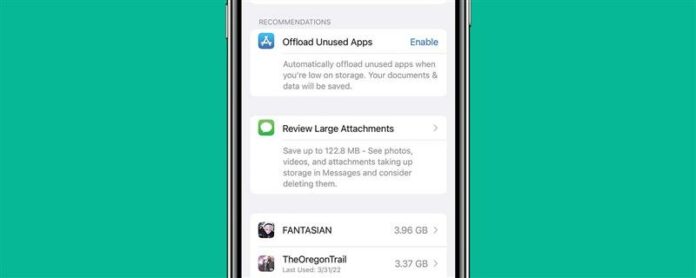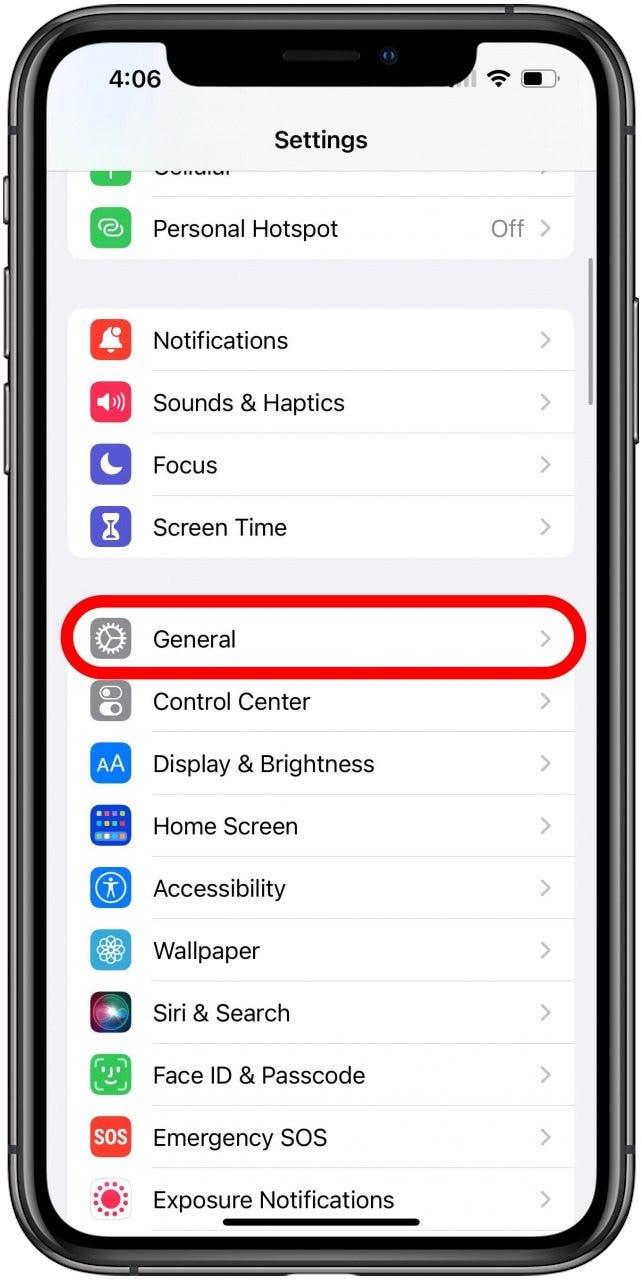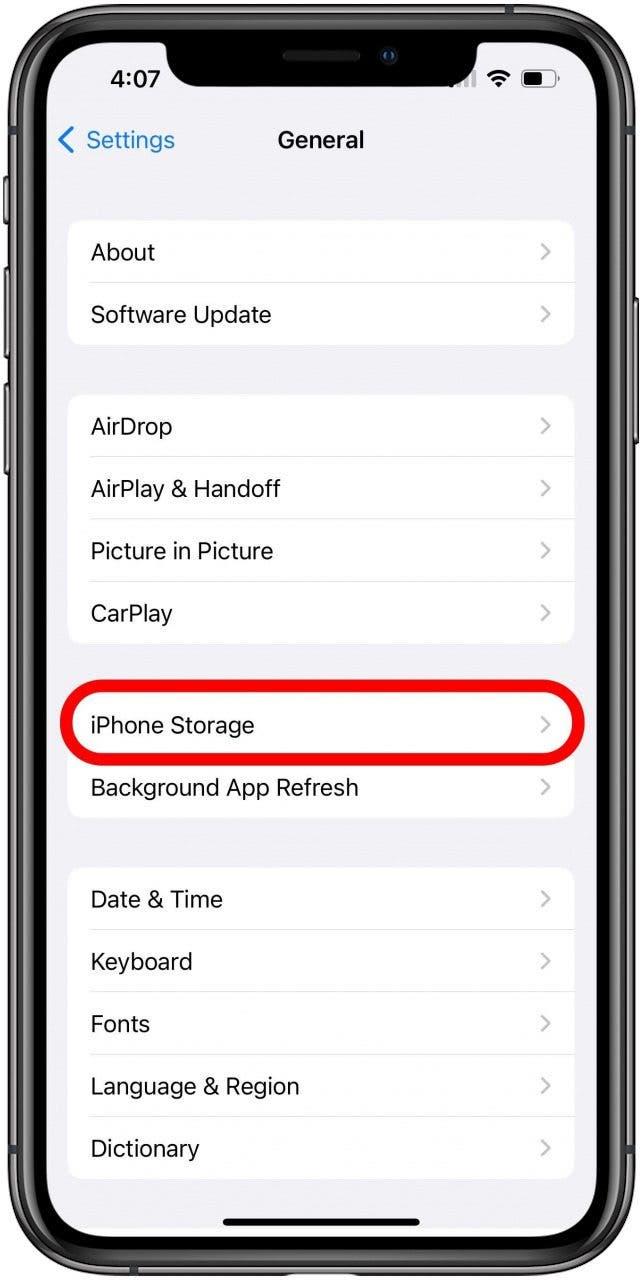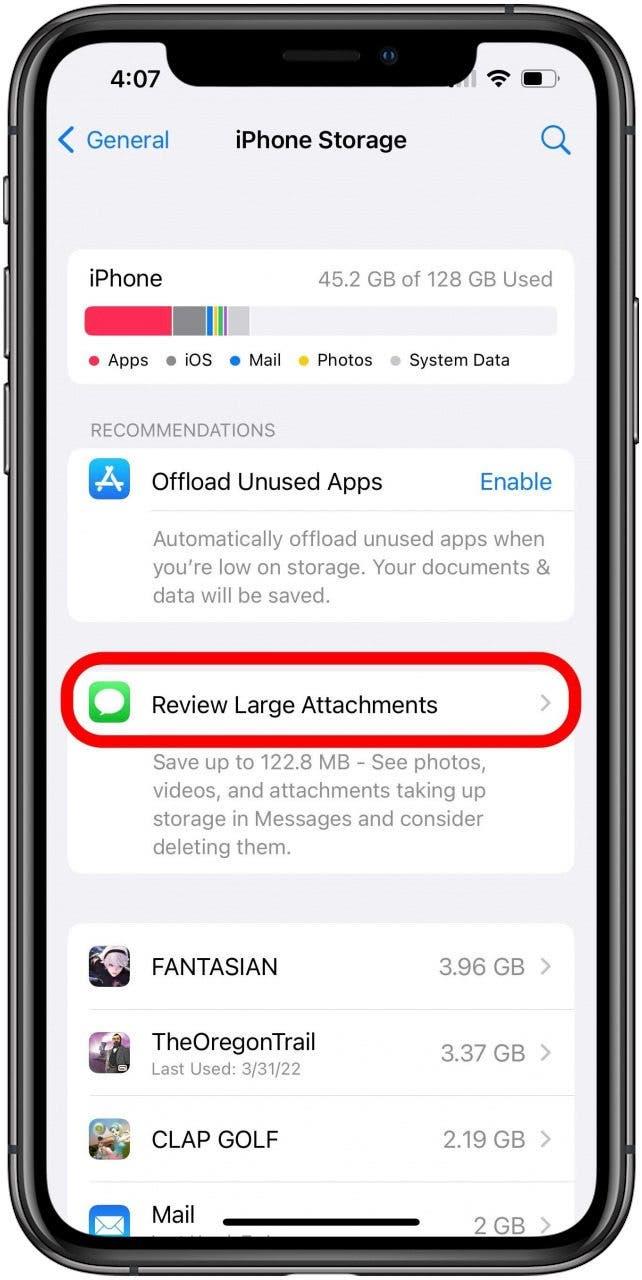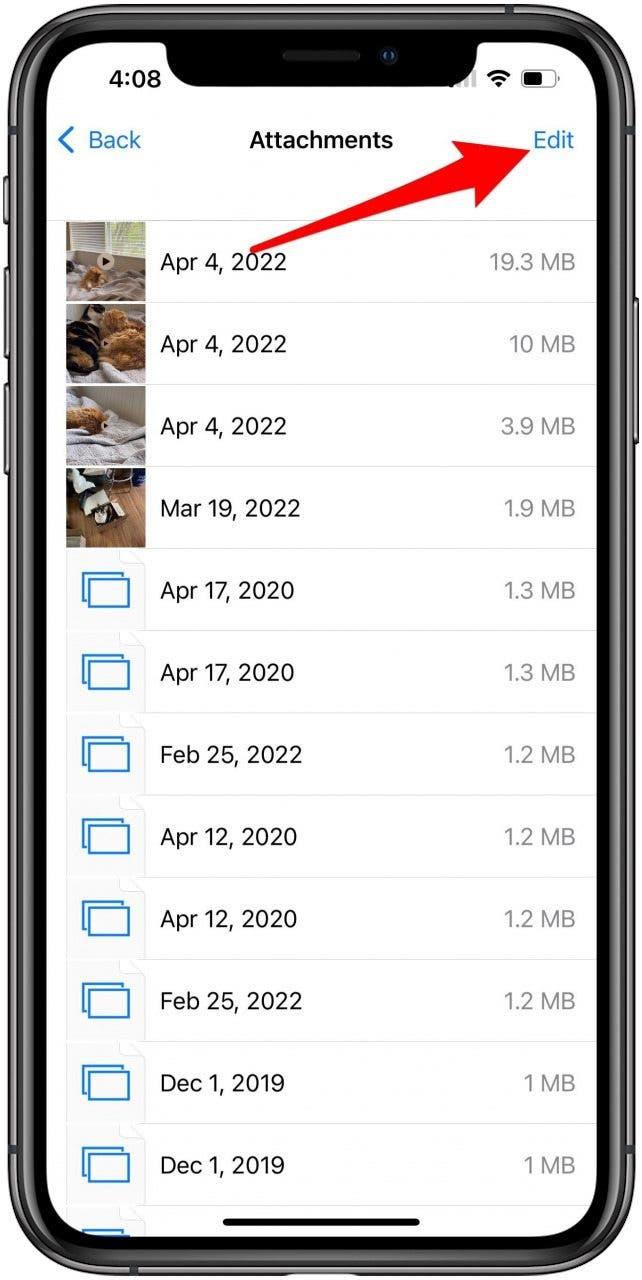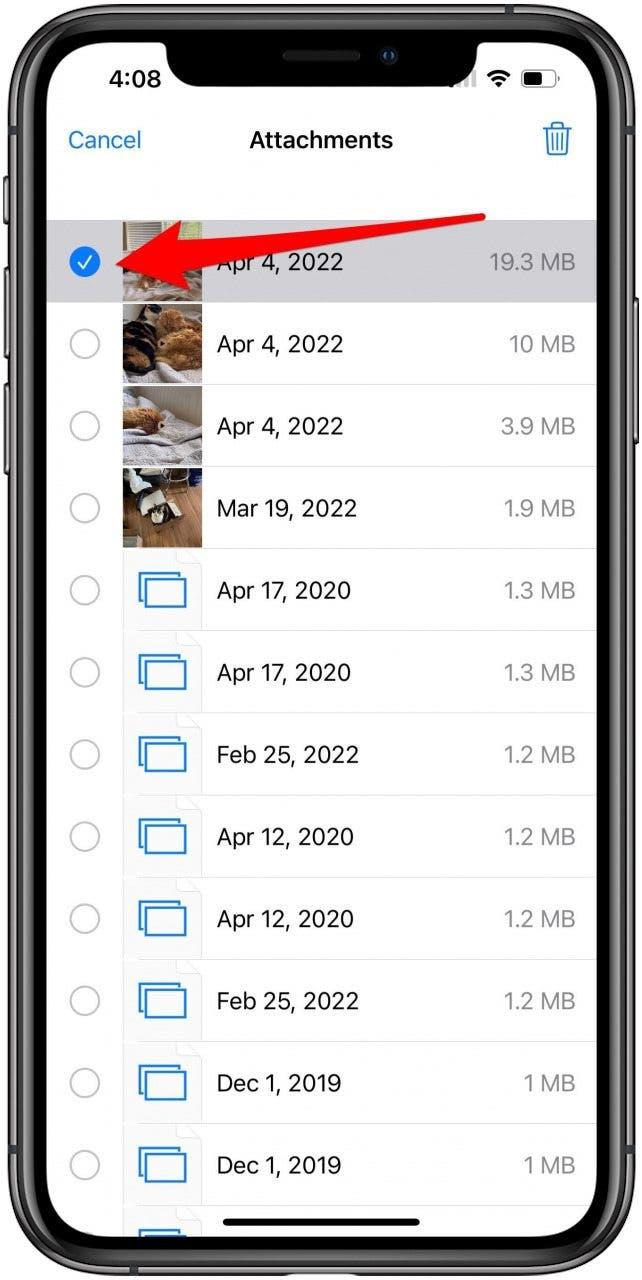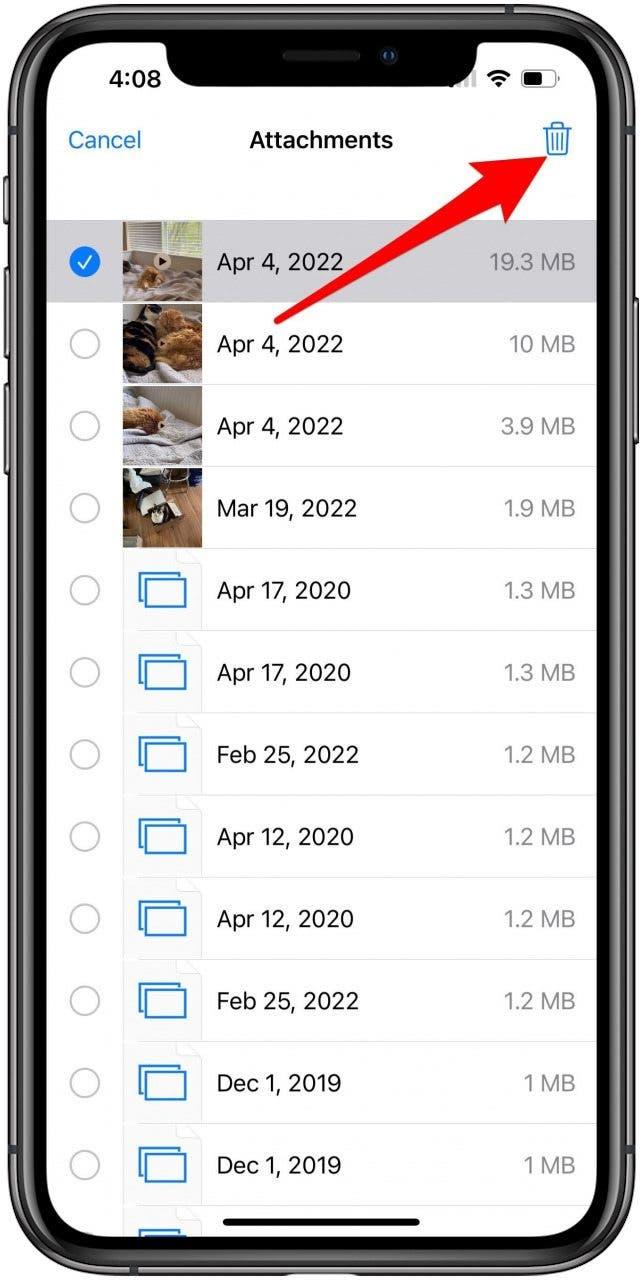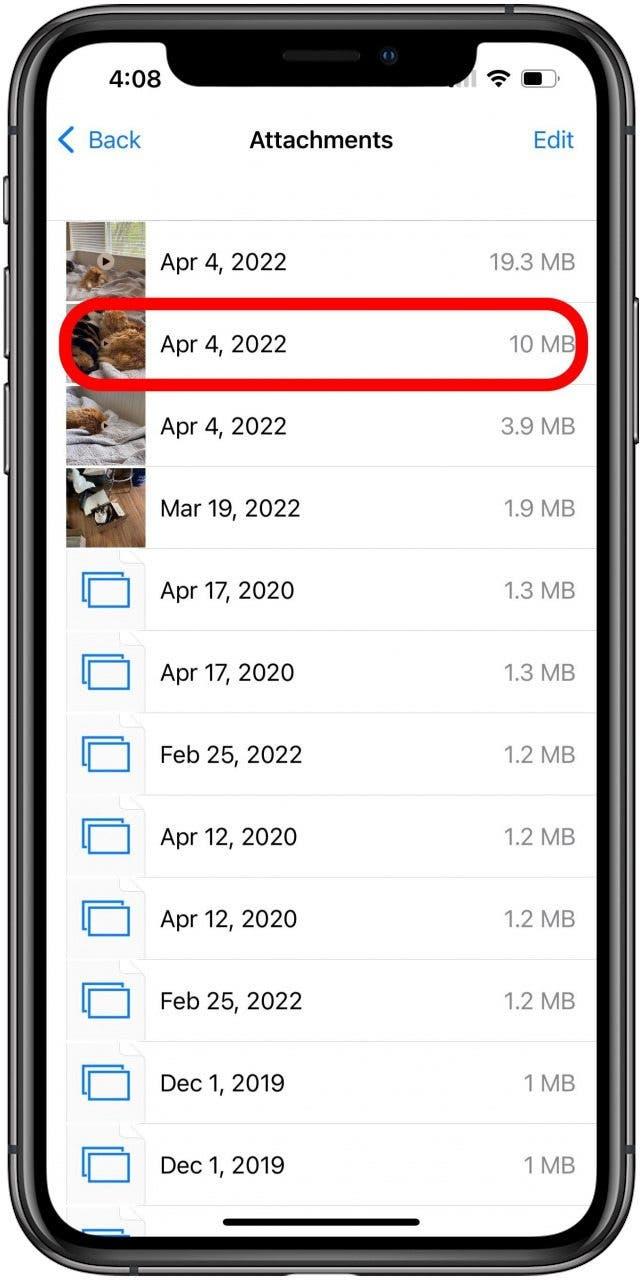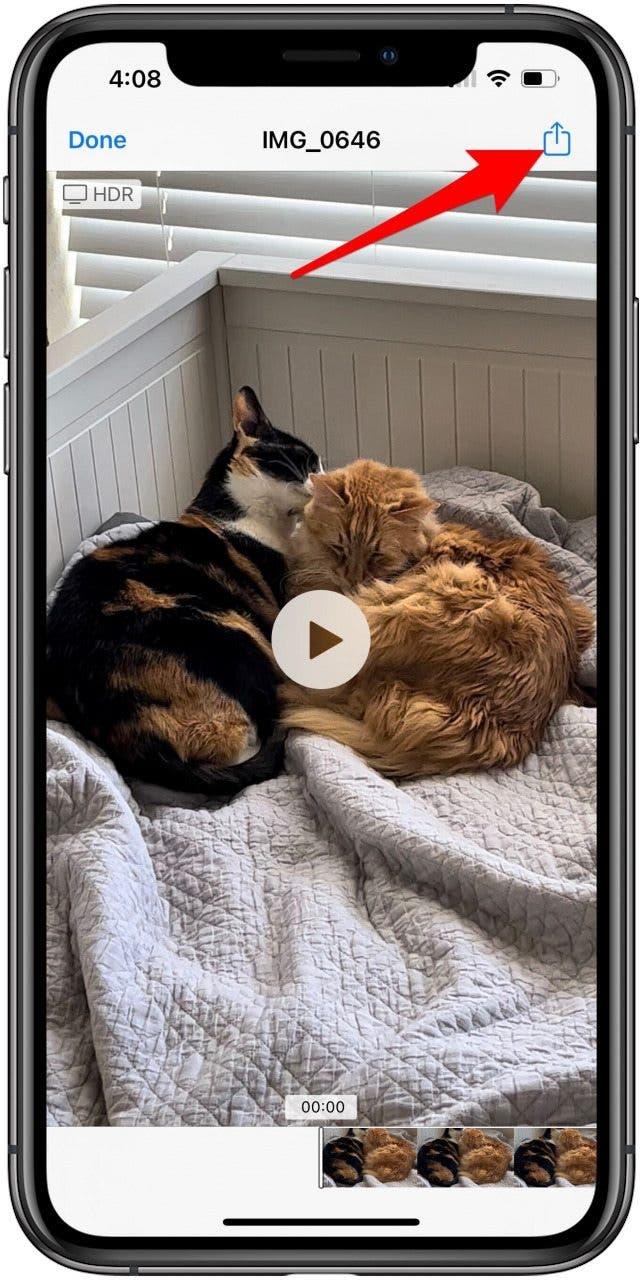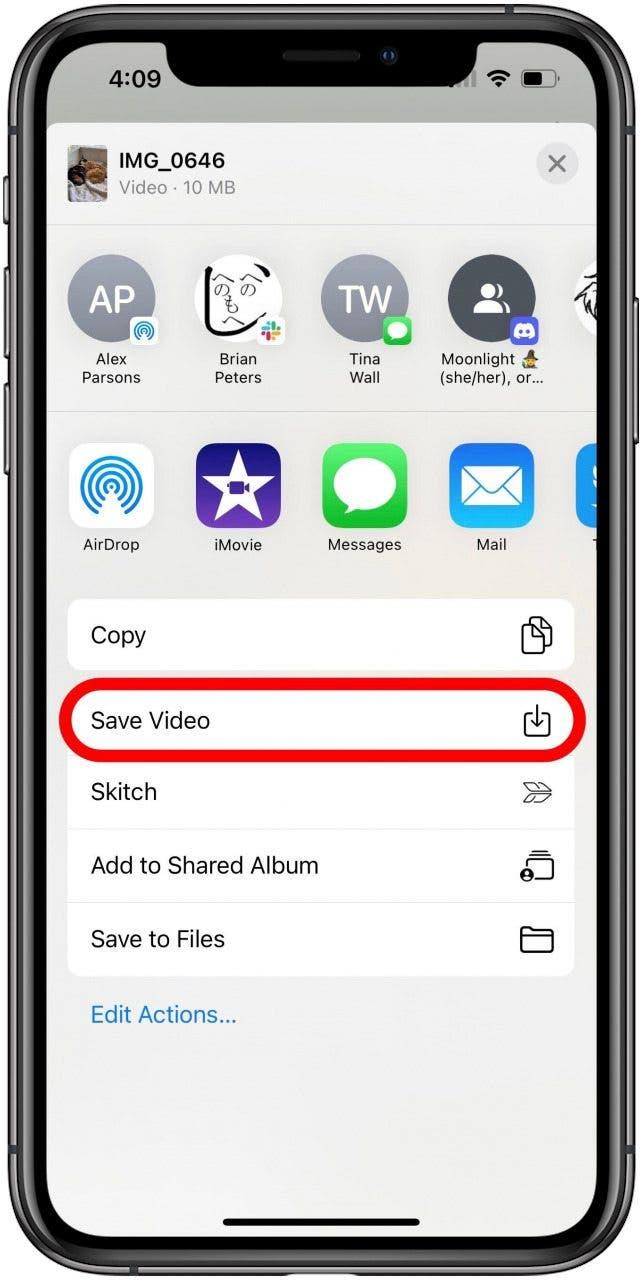Вложения сообщения — это фотографии, GIF -файлы и видео, которые ваши друзья и семья отправляют вам. Они хранятся как часть каждого текстового сообщения, и они могут занять много места, не думая об этом. К счастью, есть более простой способ удалить вложения сообщений и освободить хранение iPhone с помощью iOS 15. Вот как удалить все большие вложения на iPhone.
Почему вам понравится этот совет
- Узнайте, как найти вложения сообщения на вашем iPhone
- легко выберите, какие вложения для удаления
- Посмотреть вложения и сохранить важные в других местах
Как найти вложения сообщения на iPhone
Удаление вложений из отдельных сообщений может быть сделано непосредственно из приложения сообщений, и хотя удаление нескольких вложений одновременно выполняется с помощью настройки, это довольно легко, как только вы знаете, где его найти. Для получения дополнительной помощи управлению хранилищем вашего iPhone см. Параметры доступны в настройках хранения iPhone . Для самых современных советов по получению максимальной отдачи от вашего iPhone и других устройств Apple, обязательно подпишитесь на Наша бесплатная новостная рассылка дневного дня .
- Откройте приложение .
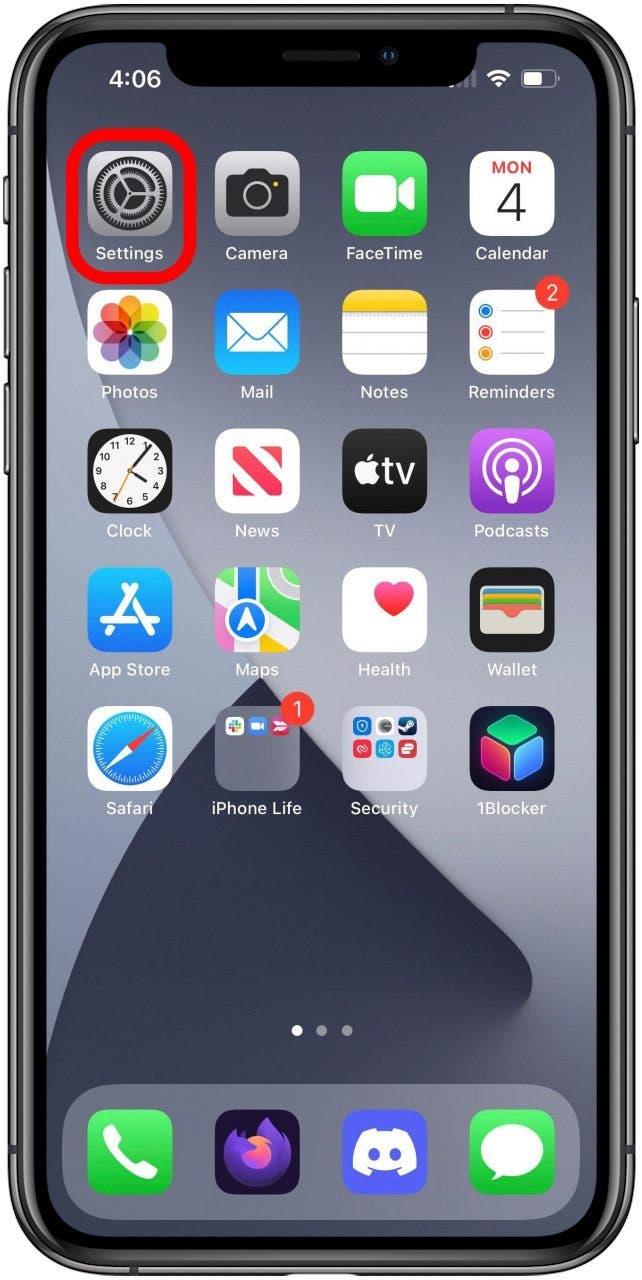
- Выберите General .

- Нажмите iPhone Storage .

- Если у вас есть какие -либо вложения, достаточно большие, чтобы получить значительное количество хранения, вы увидите , просмотрите большие вложения по рекомендациям.

- Чтобы удалить эти вложения, нажмите edit .

- Затем нажмите, чтобы выбрать вложения вы хотите удалить.

- Нажмите на иконку мусорного бака в верхнем правом углу, чтобы удалить вложения.

- Чтобы сохранить любые вложения к приложению Photos , прежде чем удалить их, нажмите на любое вложение, которое вы хотите сохранить из списка.

- При открытии вложения нажмите к значке поделиться .

- С листа обмена нажмите Сохранить .

Теперь вы должны легко удалить любые вложения imessage, которые используют слишком много вашего хранилища iPhone, а также сохраняют любые важные прикрепленные файлы в место, где вы с меньшей вероятностью потеряете их случайно.